생산성을 높이는 10가지 Linux 명령
다음은 시스템에 대해 학습하고 빠르게 생산성을 높이는 데 사용할 수 있는 10가지 Linux 명령입니다.
시스템을 이해하기 위한 10가지 Linux 명령
터미널 애플리케이션을 열고 다음 명령을 입력하여 Linux 데스크톱 또는 클라우드 서버/VM에 대해 알아보세요.
1. 무료 – 무료로 사용된 메모리를 받으세요
기억이 부족하신가요? Linux 시스템에서 사용 가능하고 사용된 물리적(RAM) 및 스왑 메모리의 총량을 표시하려면 free 명령을 사용하십시오. 또한 커널에서 사용하는 버퍼와 캐시도 표시됩니다.
linuxmi@linuxmi:~/www.linuxmi.com
free # 이해하기 쉬운 형식으로 출력 linuxmi@linuxmi:~/www.linuxmi.comfree -h
# 자세한 내용을 보려면 cat 명령을 사용하세요
linuxmi@linuxmi:~/www.linuxmi.com$ cat /proc/meminfo
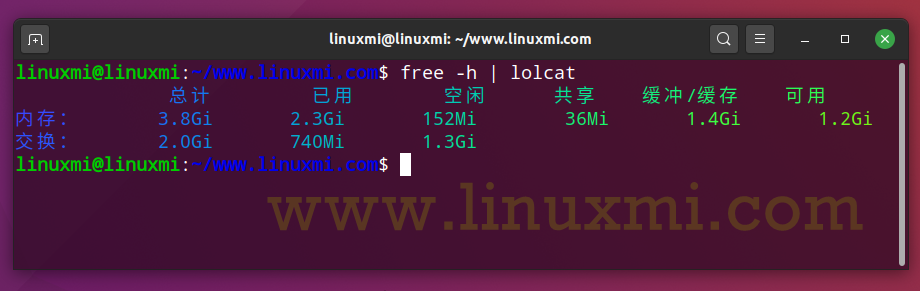
그러나 free 명령은 메모리 구성, Linux 서버에서 지원하는 최대 메모리 및 Linux 메모리 속도에 대한 정보를 제공하지 않습니다. 따라서 dmidecode 명령을 사용해야 합니다:
linuxmi@linuxmi:~/www.linuxmi.com$ sudo dmidecode -t 메모리
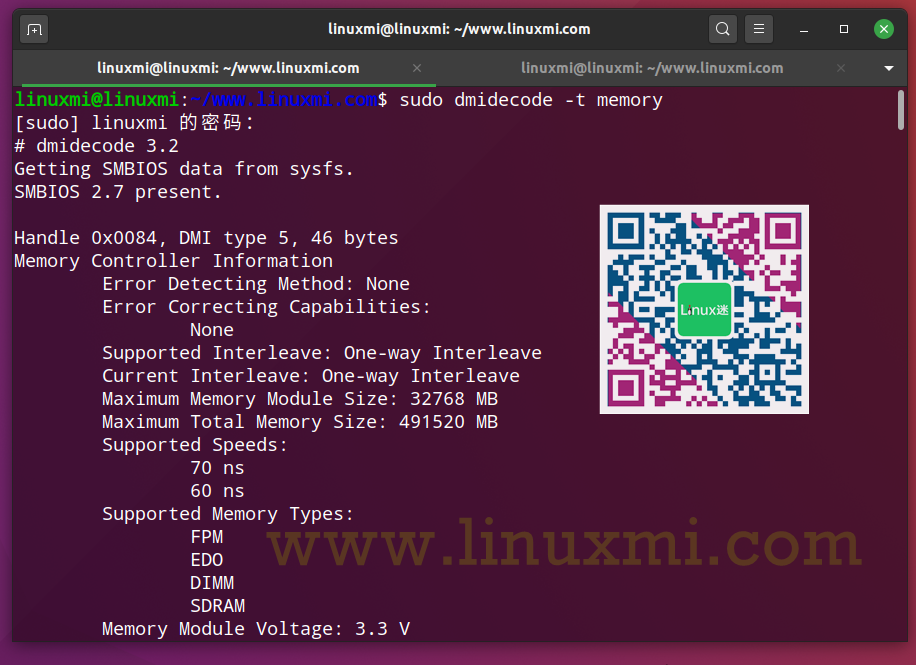
Linux에서 그래픽 카드의 메모리 양을 확인하려면 다음을 시도해 보세요.
linuxmi@linuxmi:~/www.linuxmi.com
glxinfo | egrep -i '장치|메모리'
장치: llvmpipe(LLVM 11.0.0, 256비트)(0xffffffff)
비디오 메모리: 3895MB
통합 메모리: 아니요
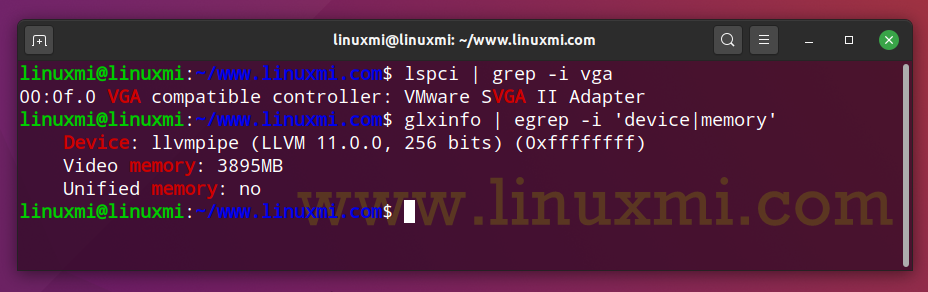
2.hwinfo – 하드웨어 프로브
Linux 서버나 데스크톱에서 하드웨어를 빠르게 감지할 수 있습니다.
# Linux 시스템에 대한 자세한 정보를 찾아보세요
hwinfo
# 요약만 표시 #
hwininfo –짧은
#모든 디스크 보기 #
hwinfo –디스크
#개요를 확인하세요 #
hwininfo –짧은 –블록
# 특정 디스크 찾기 #
hwinfo –디스크 –전용 /dev/sda
# 4개의 그래픽 포트에서 모니터 데이터를 사용해 보세요 #
hwprobe=bios.ddc.ports=4 hwinfo –monitor
# 특정 장치로 정보를 제한 #
hwinfo –short –cpu –disk –listmd –gfxcard –wlan –printer
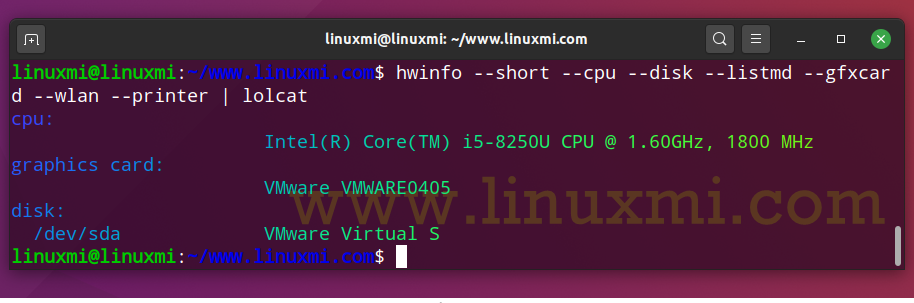
또한 Linux 하드웨어 정보를 표시하는 데 유용한 lshw 명령과 inxi 명령을 찾을 수 있습니다.
linuxmi@linuxmi:~/www.linuxmi.com
inxi-Fxz
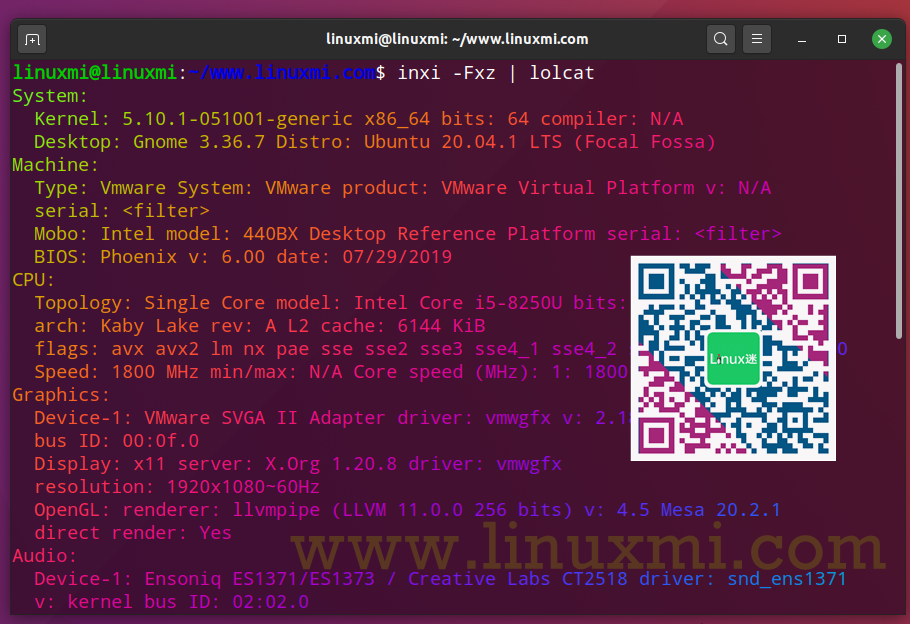
3.id - 사용자 정보 표시
지정된 USER 이름에 대한 Linux 사용자 및 그룹 정보를 표시합니다. 사용자 이름을 생략하면 현재 사용자의 정보가 표시됩니다:
linuxmi@linuxmi:~/www.linuxmi.com$id

Linux 서버에 누가 로그인했는지 확인하세요:
누가
나는 누구입니까

4. lsblk - 블록 저장 장치 목록
모든 Linux 블록 장치는 하드웨어 장치에 대한 버퍼링된 액세스를 제공하며 구성에 따라 블록을 읽고 쓸 수 있습니다. Linux 블록 장치에는 이름이 있습니다. 예를 들어 NVMe의 경우 /dev/nvme0n1이고, HDD/SSD와 같은 SCSI 장치의 경우 /dev/sda입니다. 하지만 기억할 필요는 없습니다. 다음 구문을 사용하여 쉽게 나열할 수 있습니다.
lsblk
#목록만 #
lsblk -l
# 루프 장치를 필터링하려면 grep 명령을 사용하세요 #
lsblk -l | grep '^loop'
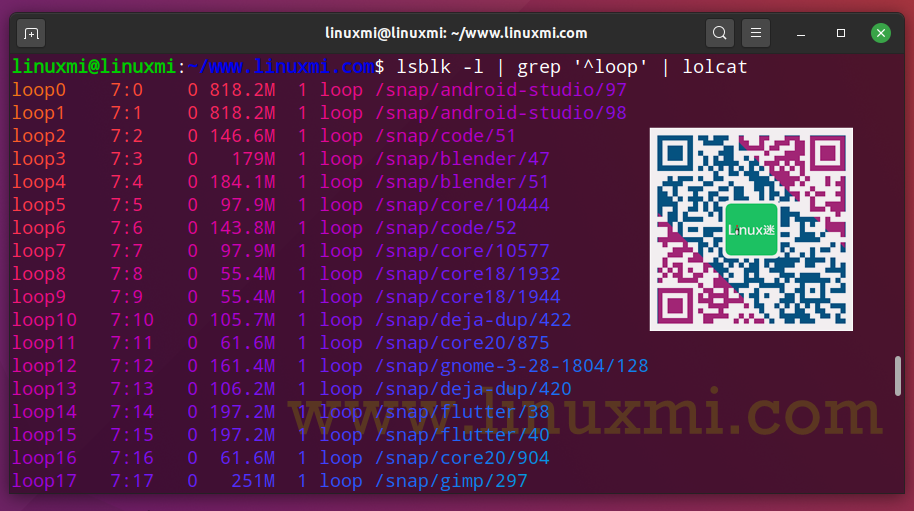
5, lsb_release – Linux 릴리스 정보
현재 설치된 배포판의 설명, 릴리스 번호, 코드명 등 배포판 관련 정보를 얻으려면:
linuxmi@linuxmi:~/www.linuxmi.com$ lsb_release -a
사용 가능한 LSB 모듈이 없습니다.
LSB 버전: core-11.1.0ubuntu2-noarch:security-11.1.0ubuntu2-noarch
배포자 ID: Ubuntu
설명: Ubuntu 20.04.1 LTS
출시: 20.04
코드명: focus
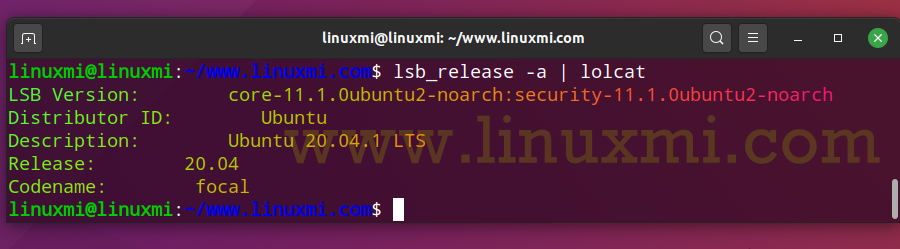
6. lscpu – CPU
에 대한 정보를 표시합니다.lscpu 명령은 다양한 CPU 오류를 포함한 CPU 아키텍처 정보를 이해하기 쉬운 형식으로 수집하고 표시합니다.
linuxmi@linuxmi:~/www.linuxmi.com$ lscpu
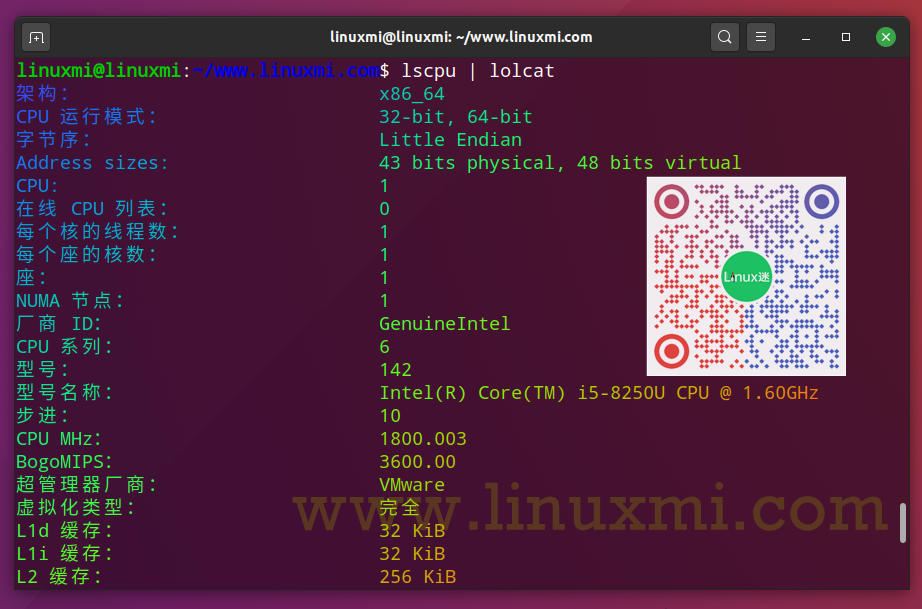
lshw 명령을 사용하여 CPU를 나열할 수도 있습니다.
linuxmi@linuxmi:~/www.linuxmi.com$ sudo lshw -C cpu
7. lstopo – 디스플레이 하드웨어 토폴로지
Linux 서버 또는 데스크톱 버전의 토폴로지를 보고 싶으십니까? 시도해 보세요:
linuxmi@linuxmi:~/www.linuxmi.com$ lstopo
linuxmi@linuxmi:~/www.linuxmi.com$ lstopo-no-graphics
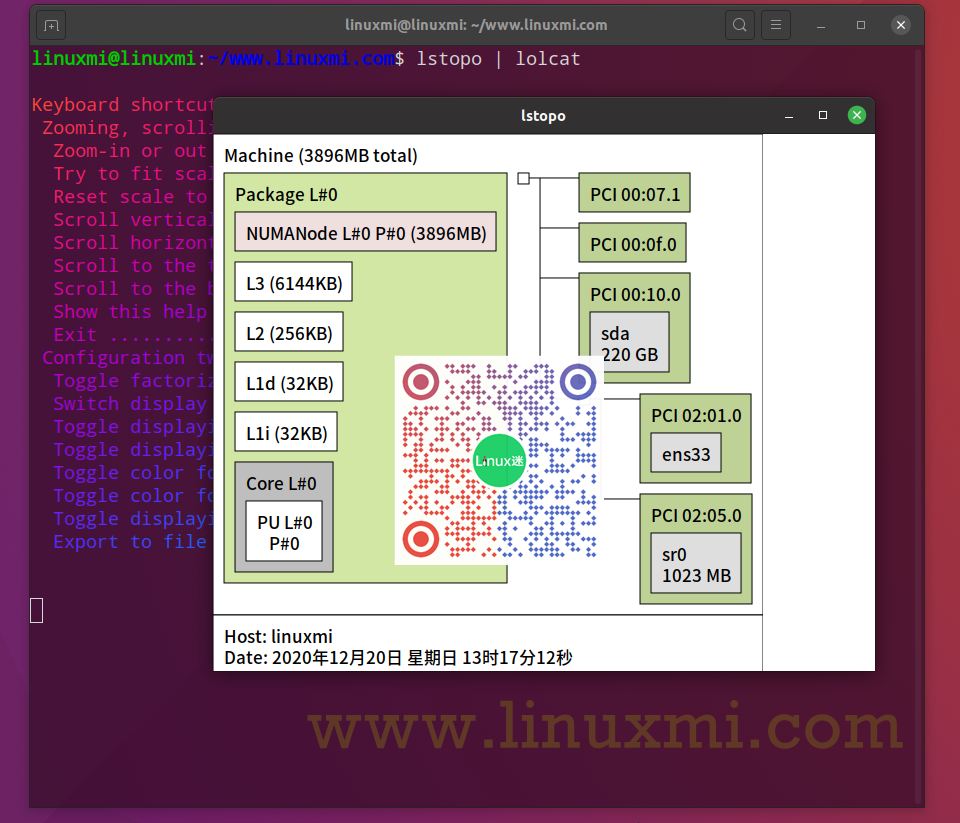
다음에 대한 정보가 표시됩니다.
- NUMA 메모리 노드
- 공유 캐시
- CPU 키트
- 프로세서 코어
- 프로세서 "스레드" 등
8. lsusb – USB 장치 나열
우리 모두는 외장 하드 드라이브, 키보드와 같은 USB 장치를 사용합니다. NA 명령을 실행하여 Linux 시스템의 USB 버스 및 연결된 장치에 대한 정보를 표시합니다.
lsusb
#시스템에 연결된 USB 장치의 PID 및 VID 정보 감지#
sudo usbview
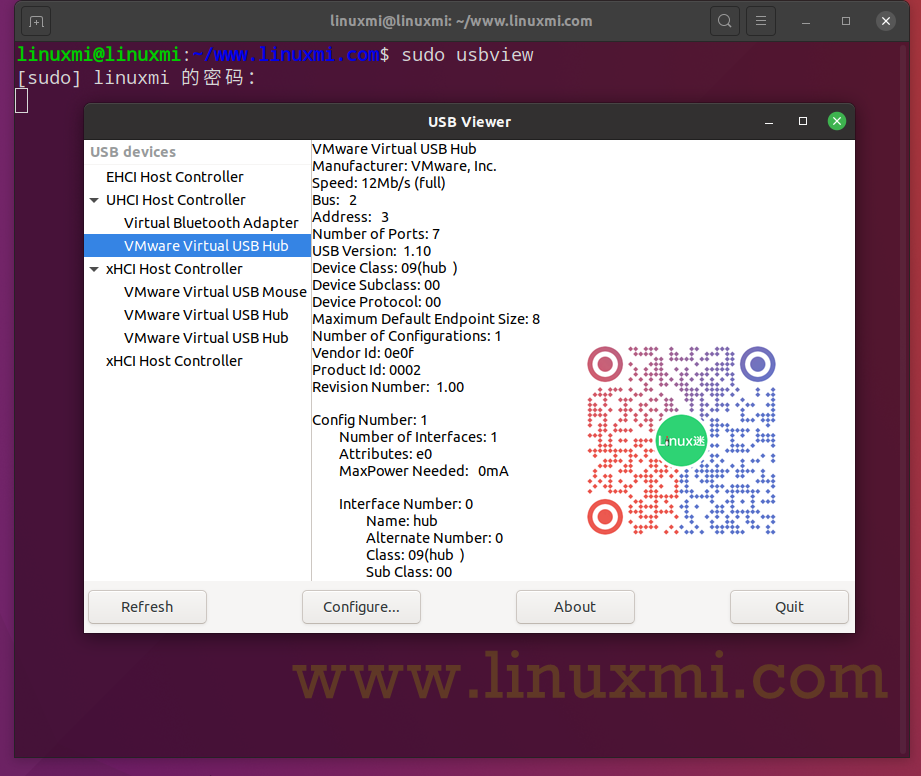
usbview는 시스템에 연결된 USB 장치에 대한 그래픽 요약을 제공합니다. 트리 표시에서 개별 장치를 선택하면 자세한 정보가 표시될 수 있습니다
lspci – PCI 장치 나열
lspci 명령을 사용하여 시스템의 PCI 버스 및 이에 연결된 장치에 대한 정보를 표시합니다.
linuxmi@linuxmi:~/www.linuxmi.com$ lspci
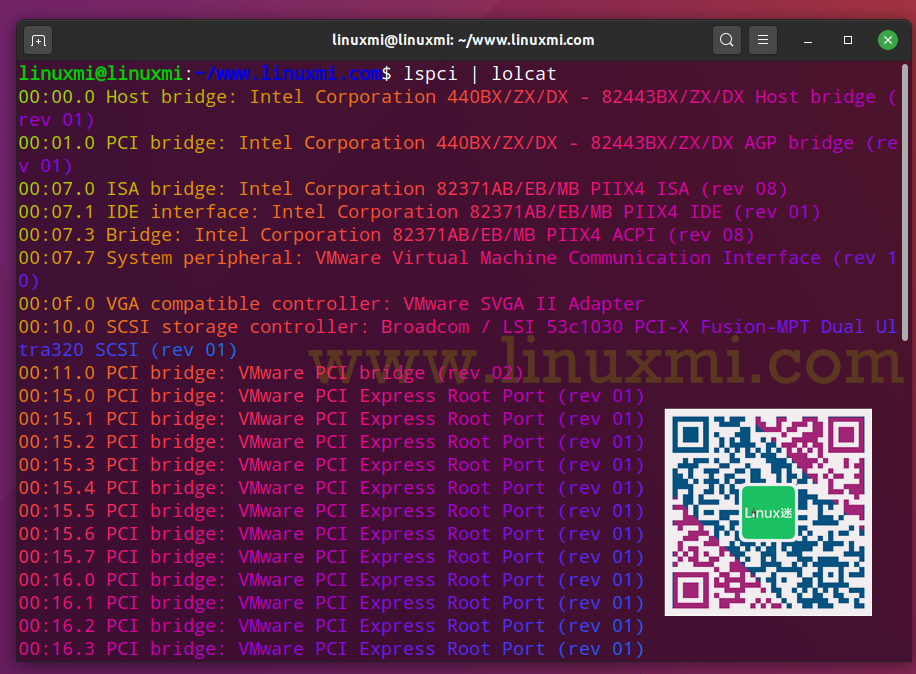
9. timedatectl – 현재 날짜 및 시간대 보기
일반적으로 CLI에서 날짜/시간 정보를 설정하거나 가져오기 위해 date 명령을 사용합니다.
linuxmi@linuxmi:~/www.linuxmi.com$ 날짜 ㅋㅋcat
2020년 12월 20일 일요일 13:30:22 CST
그러나 최신 Linux 배포판에서는 timedatectl 명령을 사용하여 시스템 시계와 해당 설정을 쿼리 및 변경하고 시간 동기화 서비스(NTPD 및 공동)를 활성화 또는 비활성화합니다.
linuxmi@linuxmi:~/www.linuxmi.com$ timedatectl ㅋㅋcat
|10, w – 로그인한 사람
Linux에서 w 명령을 실행하면 현재 컴퓨터에서 사용 중인 Linux 사용자와 해당 프로세스에 대한 정보를 볼 수 있습니다.
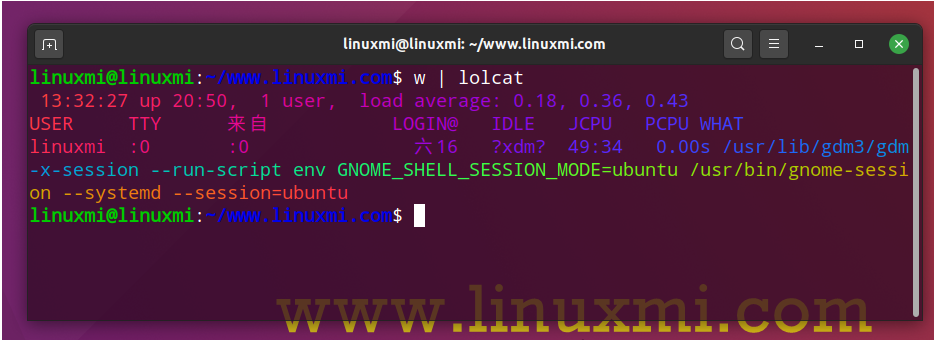
요약
이제 우리는 시스템을 이해하고 생산성을 빠르게 향상시켜 문제를 해결할 수 있는 10가지 시스템 Linux 명령을 배웠습니다. 아래 댓글 섹션에서 여러분이 가장 좋아하는 도구를 알려주세요. 감사해요!
위 내용은 생산성을 높이는 10가지 Linux 명령의 상세 내용입니다. 자세한 내용은 PHP 중국어 웹사이트의 기타 관련 기사를 참조하세요!

핫 AI 도구

Undresser.AI Undress
사실적인 누드 사진을 만들기 위한 AI 기반 앱

AI Clothes Remover
사진에서 옷을 제거하는 온라인 AI 도구입니다.

Undress AI Tool
무료로 이미지를 벗다

Clothoff.io
AI 옷 제거제

Video Face Swap
완전히 무료인 AI 얼굴 교환 도구를 사용하여 모든 비디오의 얼굴을 쉽게 바꾸세요!

인기 기사

뜨거운 도구

메모장++7.3.1
사용하기 쉬운 무료 코드 편집기

SublimeText3 중국어 버전
중국어 버전, 사용하기 매우 쉽습니다.

스튜디오 13.0.1 보내기
강력한 PHP 통합 개발 환경

드림위버 CS6
시각적 웹 개발 도구

SublimeText3 Mac 버전
신 수준의 코드 편집 소프트웨어(SublimeText3)

뜨거운 주제
 7700
7700
 15
15
 1640
1640
 14
14
 1393
1393
 52
52
 1287
1287
 25
25
 1230
1230
 29
29
 VSCODE에 필요한 컴퓨터 구성
Apr 15, 2025 pm 09:48 PM
VSCODE에 필요한 컴퓨터 구성
Apr 15, 2025 pm 09:48 PM
대 코드 시스템 요구 사항 : 운영 체제 : Windows 10 이상, MacOS 10.12 이상, Linux 배포 프로세서 : 최소 1.6GHz, 권장 2.0GHz 이상의 메모리 : 최소 512MB, 권장 4GB 이상의 저장 공간 : 최소 250MB, 권장 1GB 및 기타 요구 사항 : 안정 네트워크 연결, Xorg/Wayland (LINUX)
 VSCODE는 확장자를 설치할 수 없습니다
Apr 15, 2025 pm 07:18 PM
VSCODE는 확장자를 설치할 수 없습니다
Apr 15, 2025 pm 07:18 PM
VS 코드 확장을 설치하는 이유는 다음과 같습니다. 네트워크 불안정성, 불충분 한 권한, 시스템 호환성 문제, C 코드 버전은 너무 오래된, 바이러스 백신 소프트웨어 또는 방화벽 간섭입니다. 네트워크 연결, 권한, 로그 파일, 업데이트 대 코드 업데이트, 보안 소프트웨어 비활성화 및 대 코드 또는 컴퓨터를 다시 시작하면 점차 문제를 해결하고 해결할 수 있습니다.
 Apr 16, 2025 pm 07:39 PM
Apr 16, 2025 pm 07:39 PM
메모장은 Java 코드를 직접 실행할 수는 없지만 다른 도구를 사용하여 명령 줄 컴파일러 (Javac)를 사용하여 Bytecode 파일 (filename.class)을 생성하면 달성 할 수 있습니다. Java Interpreter (Java)를 사용하여 바이트 코드를 해석하고 코드를 실행하고 결과를 출력하십시오.
 vScode를 Mac에 사용할 수 있습니다
Apr 15, 2025 pm 07:36 PM
vScode를 Mac에 사용할 수 있습니다
Apr 15, 2025 pm 07:36 PM
VS 코드는 Mac에서 사용할 수 있습니다. 강력한 확장, GIT 통합, 터미널 및 디버거가 있으며 풍부한 설정 옵션도 제공합니다. 그러나 특히 대규모 프로젝트 또는 고도로 전문적인 개발의 경우 VS 코드는 성능 또는 기능 제한을 가질 수 있습니다.
 VScode 란 무엇입니까?
Apr 15, 2025 pm 06:45 PM
VScode 란 무엇입니까?
Apr 15, 2025 pm 06:45 PM
VS Code는 Full Name Visual Studio Code로, Microsoft가 개발 한 무료 및 오픈 소스 크로스 플랫폼 코드 편집기 및 개발 환경입니다. 광범위한 프로그래밍 언어를 지원하고 구문 강조 표시, 코드 자동 완료, 코드 스 니펫 및 스마트 프롬프트를 제공하여 개발 효율성을 향상시킵니다. 풍부한 확장 생태계를 통해 사용자는 디버거, 코드 서식 도구 및 GIT 통합과 같은 특정 요구 및 언어에 확장을 추가 할 수 있습니다. VS 코드에는 코드에서 버그를 신속하게 찾아서 해결하는 데 도움이되는 직관적 인 디버거도 포함되어 있습니다.
 vscode를 사용하는 방법
Apr 15, 2025 pm 11:21 PM
vscode를 사용하는 방법
Apr 15, 2025 pm 11:21 PM
Visual Studio Code (VSCODE)는 Microsoft가 개발 한 크로스 플랫폼, 오픈 소스 및 무료 코드 편집기입니다. 광범위한 프로그래밍 언어에 대한 가볍고 확장 성 및 지원으로 유명합니다. VSCODE를 설치하려면 공식 웹 사이트를 방문하여 설치 프로그램을 다운로드하고 실행하십시오. VScode를 사용하는 경우 새 프로젝트를 만들고 코드 편집, 디버그 코드, 프로젝트 탐색, VSCODE 확장 및 설정을 관리 할 수 있습니다. VSCODE는 Windows, MacOS 및 Linux에서 사용할 수 있으며 여러 프로그래밍 언어를 지원하며 Marketplace를 통해 다양한 확장을 제공합니다. 이점은 경량, 확장 성, 광범위한 언어 지원, 풍부한 기능 및 버전이 포함됩니다.
 Linux의 주요 목적은 무엇입니까?
Apr 16, 2025 am 12:19 AM
Linux의 주요 목적은 무엇입니까?
Apr 16, 2025 am 12:19 AM
Linux의 주요 용도에는 다음이 포함됩니다. 1. 서버 운영 체제, 2. 임베디드 시스템, 3. 데스크탑 운영 체제, 4. 개발 및 테스트 환경. Linux는이 분야에서 뛰어나 안정성, 보안 및 효율적인 개발 도구를 제공합니다.
 git의 창고 주소를 확인하는 방법
Apr 17, 2025 pm 01:54 PM
git의 창고 주소를 확인하는 방법
Apr 17, 2025 pm 01:54 PM
git 저장소 주소를 보려면 다음 단계를 수행하십시오. 1. 명령 줄을 열고 리포지토리 디렉토리로 이동하십시오. 2. "git remote -v"명령을 실행하십시오. 3. 출력 및 해당 주소에서 저장소 이름을 봅니다.




